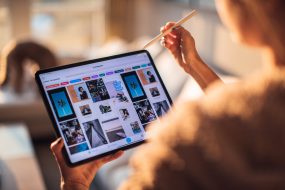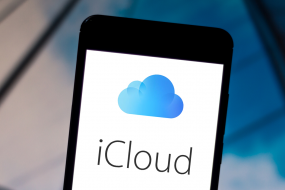Принять звонок, проскроллить ленту с новостями и даже набрать текст — теперь всё это можно сделать с помощью взгляда. Секрет кроется в Eye Tracking — опции, которая была разработана для людей с нарушениями моторики, но стала интересна всем без исключения. Давайте разбираться, как активировать функцию и управлять iPhone без рук.
Оглавление
Доступна и для владельцев iPad
С радостью сообщаем, что новая фишка есть не только на смартфонах, но и на планшетах бренда Apple. И для ее активации не требуется что-то докупать или устанавливать. Единственное, что нужно сделать, — обновиться до iOS 18/iPadOS 18 (или новее) и провести настройку. Если у вас iPhone 12 и более актуальные модели — можете смело тестировать Eye Tracking. Исключение составляет только iPhone SE, на котором такая возможность отсутствует.
Eye Tracking должна была решить проблему людей, которые не могут по той или иной причине пользоваться сенсорным экраном. Но в итоге опция стала интересна и полезна всем. Используя фронтальную камеру, смартфон следит за взглядом своего владельца и реагирует соответствующим образом. Машинное обучение позволяет устройству легко подстроиться под конкретного человека.
Что умеет Eye Tracking? Всё, что может потребоваться владельцу: открывать/закрывать софты, скроллить ленту, набирать тексты, принимать звонки и прочее. Это было бы невозможно без технологии Dwell Control, которая реагирует определенным действием на взгляд, остановившийся на конкретном приложении или действии.
А вы знали? iPhone признаны одними из самых инклюзивных девайсов на планете. И мы уверены, что разработчики не планируют останавливаться на достигнутом.
Как активировать опцию Eye Tracking
Всё просто, и действовать нужно, как обычно, через «Настройки»:
- кликаем на «Универсальный доступ» и запускаем «Отслеживание движения глаз» (тумблер станет зеленым);
- осуществляем калибровку: на дисплее в разных местах появляются точки, на которые нужно пристально смотреть и не моргать. Чем меньше вы моргаете, тем точнее будет результат.
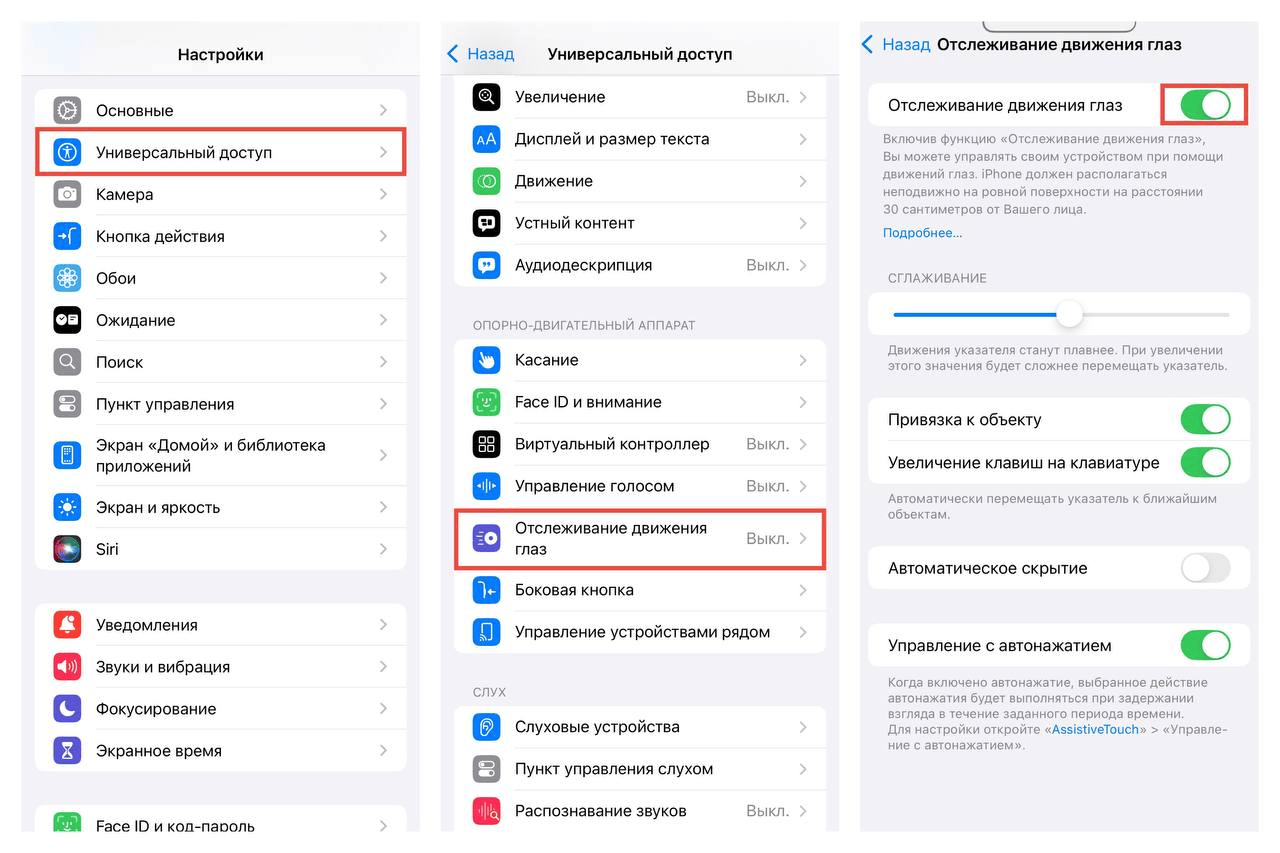
Как пользоваться iPhone без рук — объясняем
После настройки на дисплее возникает кружок-указатель, который отслеживает движение вашего взгляда. Если задержать взгляд на приложении или действии, вокруг указателя появляется контур, который постепенно начинает заполняться. На это уходит от 0,1 до 0,4 сек (время таймера удержания можно настраивать). И если положение взгляда не меняется, когда кольцо заполнится, система совершает действие. По умолчанию — нажатие.
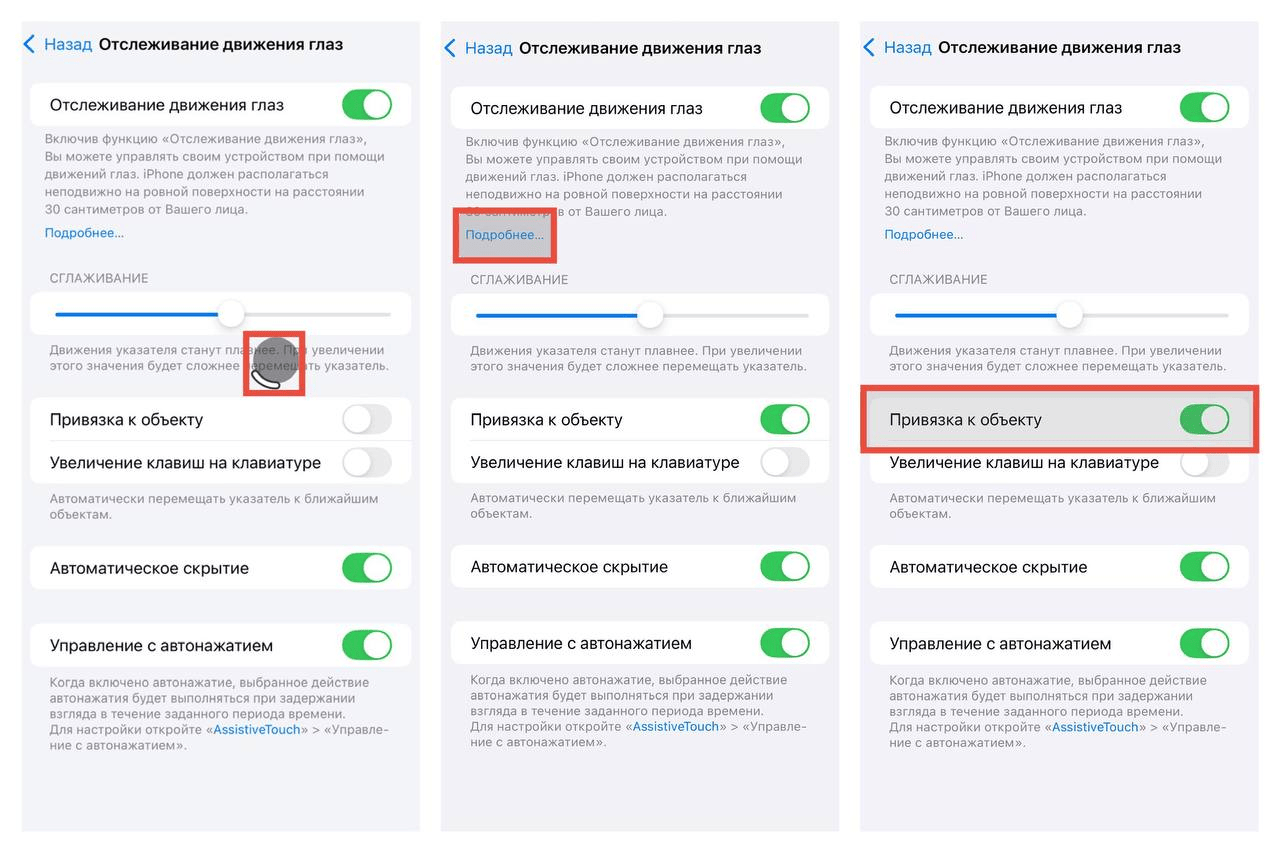
Напоминаем, что AssistiveTouch делает проще пользование физическими кнопками и помогает внедрить в управление жесты.
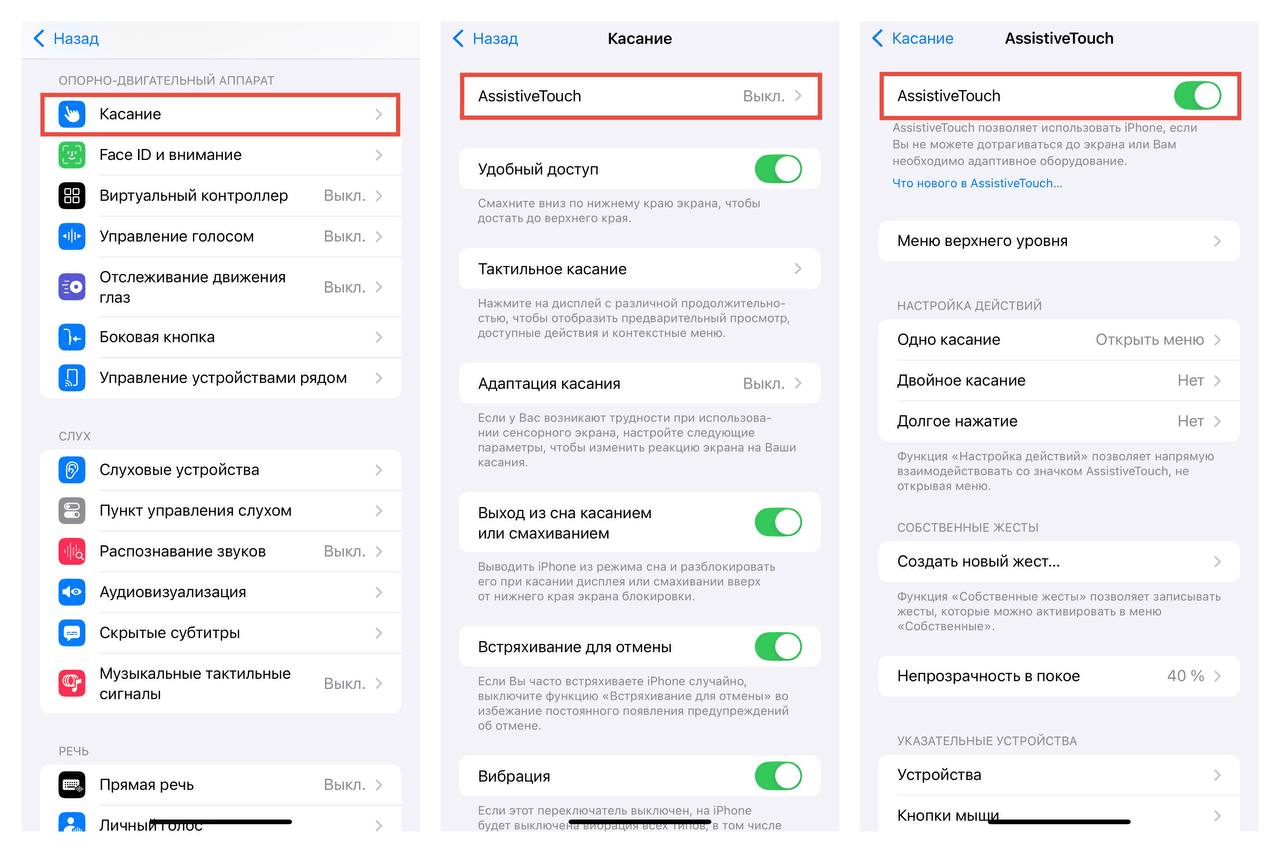
Разбираем особенности настройки
Давайте смотреть, как настроить управлением iPhone глазами под себя. Через «Настройки» мы переходим в «Универсальный доступ» и кликаем на «Отслеживание движения глаз», чтобы выбрать нужный пункт:
- Сглаживание. Двигая бегунком, можно ускорить или замедлить движение указателя — чтобы вам стало комфортнее работать с ним.
- Привязка к объекту. Если активировать эту опцию, указатель станет притягиваться к ближайшему по направлению взгляда объекту.
- Увеличение клавиатуры. Набирать текст взглядом не так просто, как может показаться. Однако с увеличенной клавиатурой процесс становится удобнее: достаточно пристально посмотреть сначала на ее часть, а уже потом — на саму клавишу.
- Автоматическое скрытие. Если вы двигаете взглядом по экрану, указатель пропадает, а возникает только тогда, когда движение глаз прекращается.
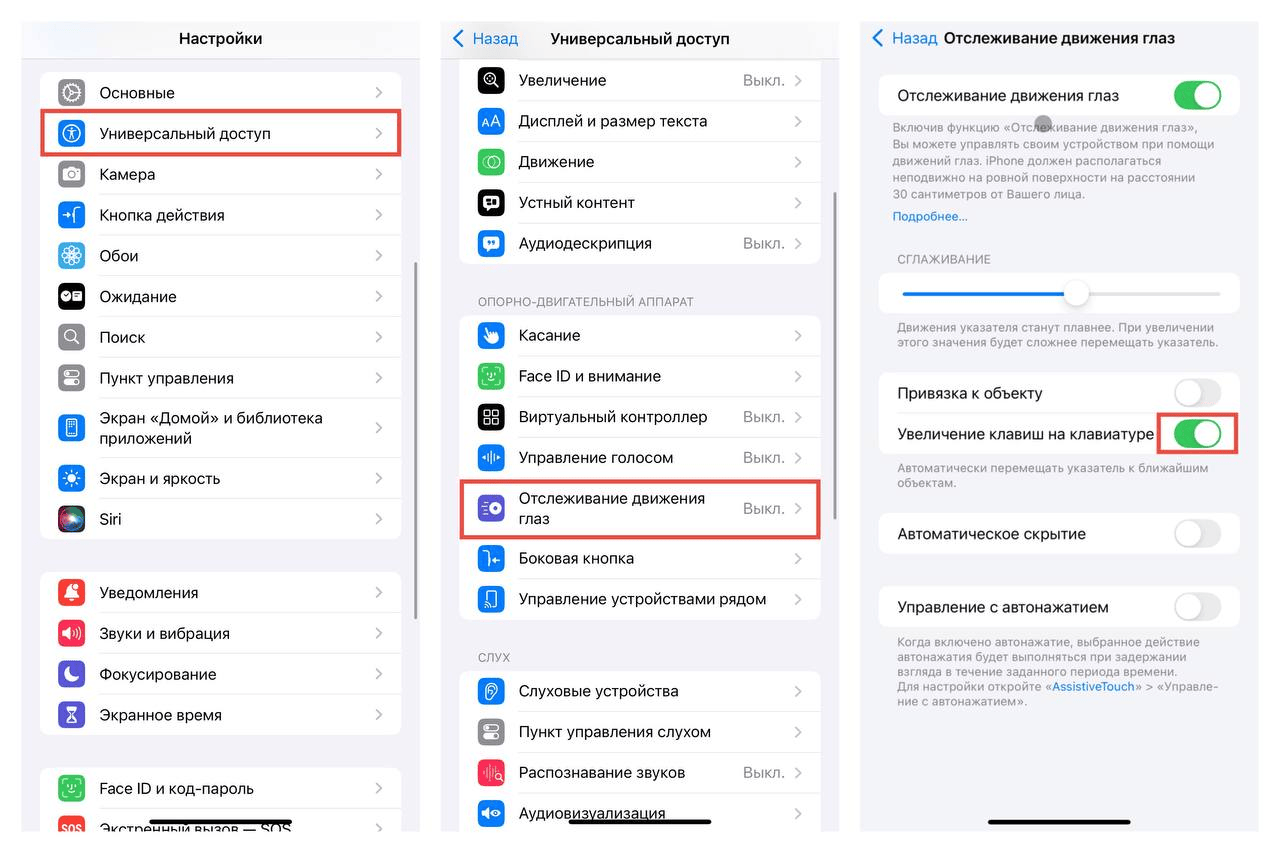
- Управление длительностью. Вы можете активировать опцию и отстроить длительность работы таймера — время удержания взгляда, после которого совершается действие.
Мы перечислили модели iPhone, которые поддерживают iOS 18 и опцию Eye Tracking, а также описали, как ее настроить. Но если что-то пошло не так, и нужна помощь, приходите в iSpace. Наши консультанты не только помогут включить опцию, провести калибровку и разобраться в том, как пользоваться новой возможностью, но и покажут новинки бренда Apple.
ЧИТАЙТЕ ТАКЖЕ
Убираем лишнее с фото на iPhone с помощью нового инструмента — Clean Up
iPad Air VS iPad Pro: какой планшет лучше подходит для творчества
Стоит ли покупать MacBook для гейминга? Сравниваем модели по характеристикам
Чем отличаются AirPods Pro 2 и AirPods 4: сравниваем звук, дизайн, управление
Не знаете, что подарить на Новый год детям, родителям, любимым? Есть идеальный вариант
Подпишитесь на рассылку и узнавайте первым о новых акциях и спецпредложениях магазина!
Последние публикации
Как выбрать iPhone в 2026 году: какую
- 30.12.2025
- 1 min read
Полезные аксессуары для iPhone, которые упростят жизнь
- 23.12.2025
- 1 min read
«Камерофоны» iPhone: почему их так называют и в
- 19.12.2025
- 1 min read